Chrome är en kapabel webbläsare. Det kommer att använda allt ditt RAM som en svamp som blöter upp vatten, men det kommer att använda RAM-minnet för det mesta. Bland de många användbara saker det kan göra är dess förmåga att öppna en PDF-fil. Det kan tyckas trivialt men det fanns en gång i tiden då bra PDF-läsare var svåra att komma med. När du klickar på en länk till en PDF-fil i Chrome laddas den i webbläsaren och du kan läsa den. Det finns dock ett alternativ att spara filen offline, om du föredrar att automatiskt ladda ner PDF-filer i Chrome istället för att öppna dem först, kan du ställa in den till att göra just det.
Ladda ner PDF-filer automatiskt i Chrome
Öppna Chrome och klicka på knappen för fler alternativ längst upp till höger. Välj Inställningar på menyn. Bläddra hela vägen ner på inställningssidan och klicka på 'Avancerat' i slutet.
Bläddra till inställningarna för sekretess och säkerhet och klicka på "Webbplatsinställningar".

Klicka på "PDF-dokument" på sidan Inställningar för webbplats.
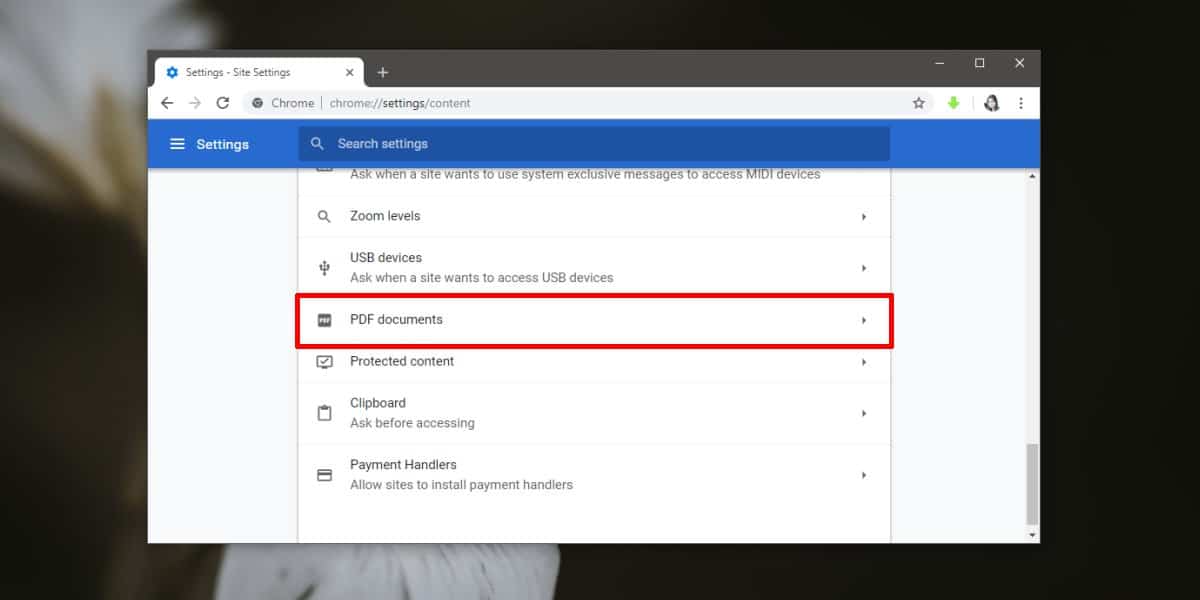
På sidan som följer aktiverar du alternativet 'Ladda ner PDF-filer istället för att automatiskt öppna dem i Chrome'.
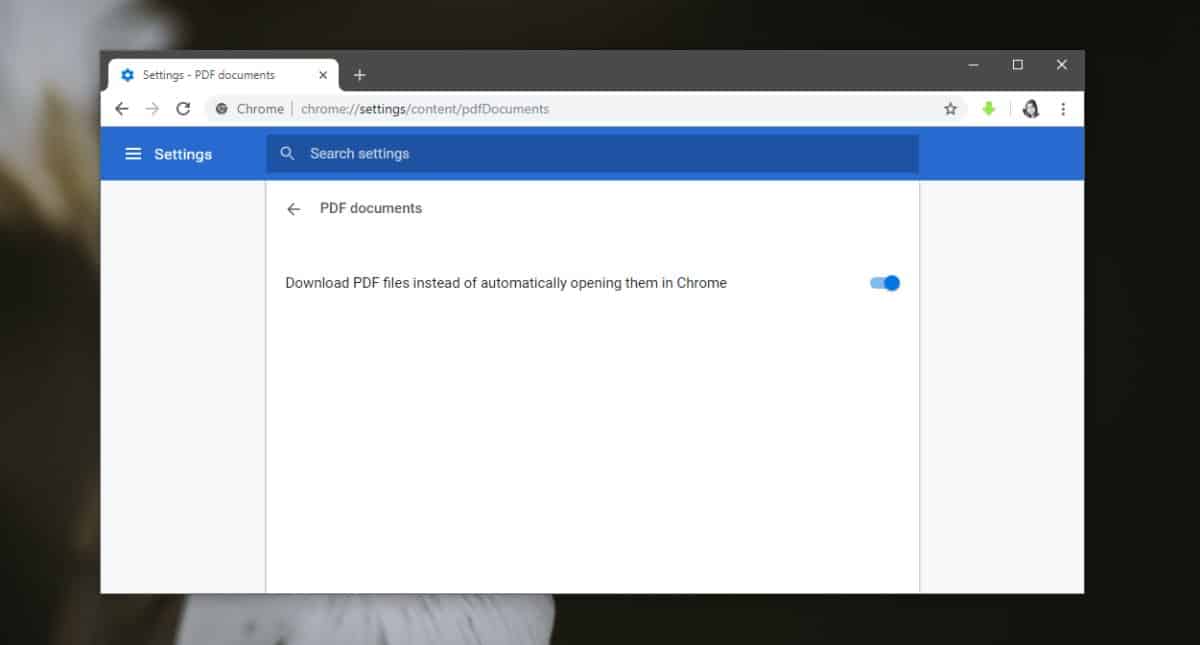
Det är allt du behöver göra. Nästa gång du klickar på en länk till en PDF får du den bekanta dialogrutan Spara som. Välj var du vill spara filen till och den kommer att sparas.
Detta är en Chrome-baserad inställning och den kommer att ändrashur Chrome fungerar. Du kan ha en PDF-visning installerad på ditt system. Om den här PDF-visaren är inställd som standardapp för hantering av alla PDF-filer på ditt system, kan den fånga upp filen och öppna den istället. Detta tenderar att hända eftersom filinställningarna är inställda på OS-nivå. Tekniskt sett bör inställningen som vi har ändrat förhindra att det händer, men vissa appar är mer proaktiva än andra vad de gör. Kontrollera om PDF-visaren du har installerat har någon inställning som du kan ändra som förhindrar att den kommunicerar med Chrome eller någon annan webbläsare du kanske har installerat.
Naturligtvis med denna inställning som det är,du kan helt enkelt inte öppna PDF-filer i Chrome längre. Även om du drar och släpper en PDF-fil till webbläsaren kommer den bara att ladda ner igen. Det är allt eller ingenting när du gör ändringen. Det är lätt att ångra så om du någonsin hittar dig genom att bläddra i en för många PDF-filer och du hellre vill öppna dem, ändra omkopplaren till läget av.













kommentarer